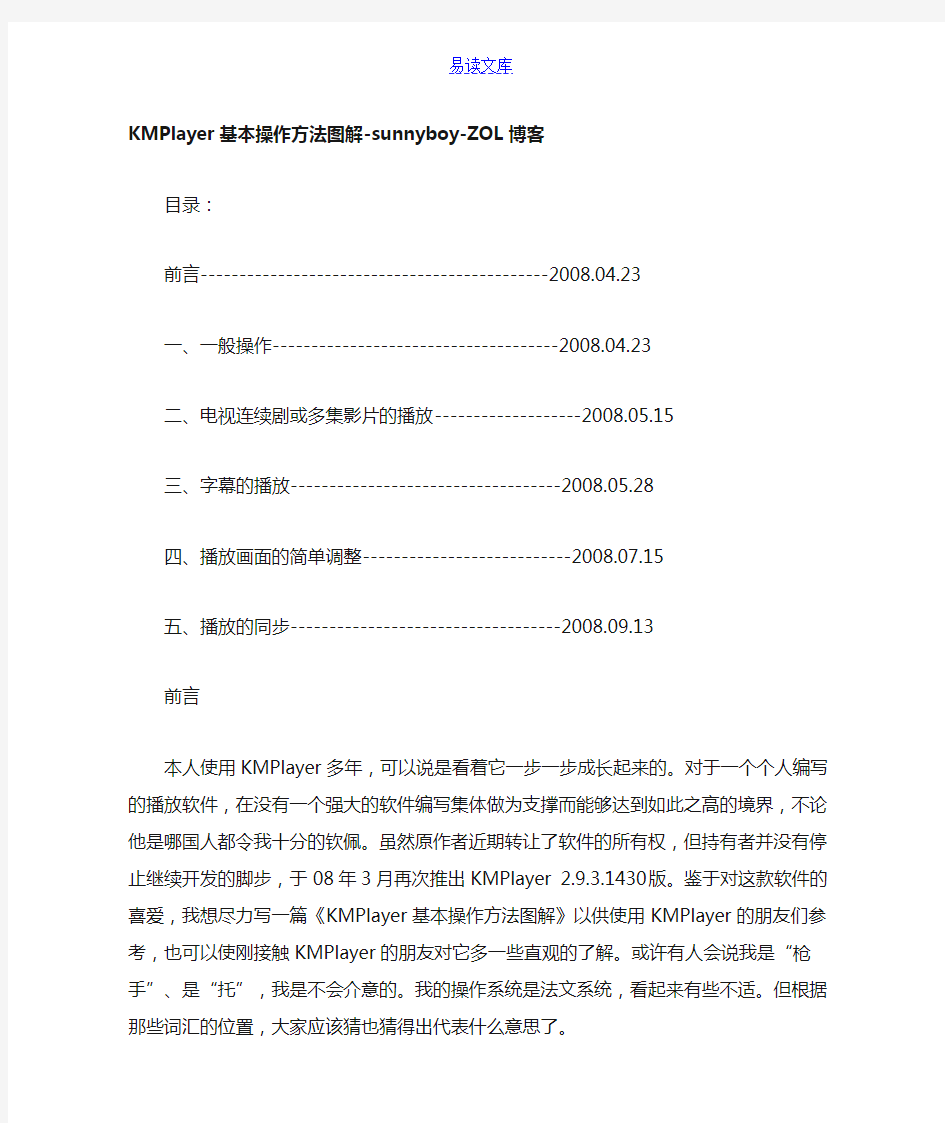
KMPlayer基本操作方法图解
- 格式:doc
- 大小:687.50 KB
- 文档页数:18
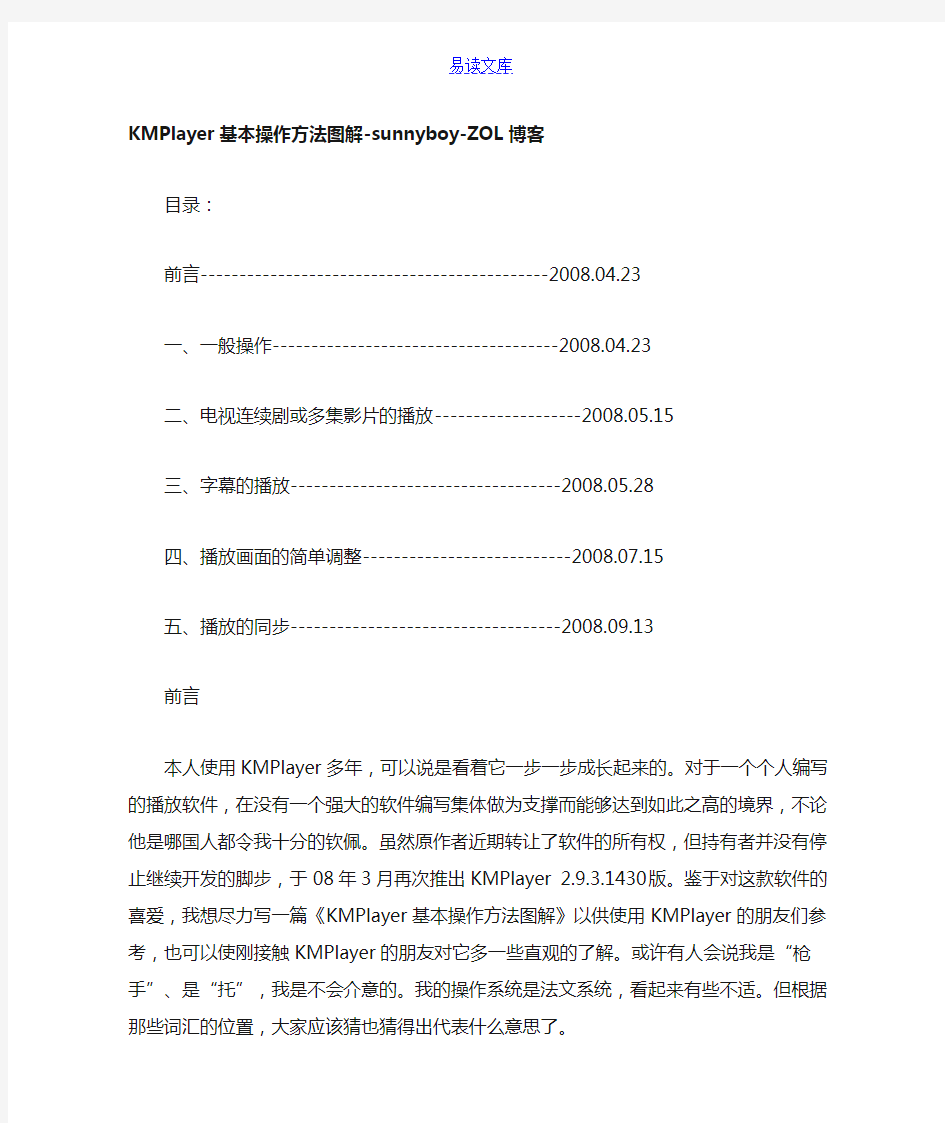
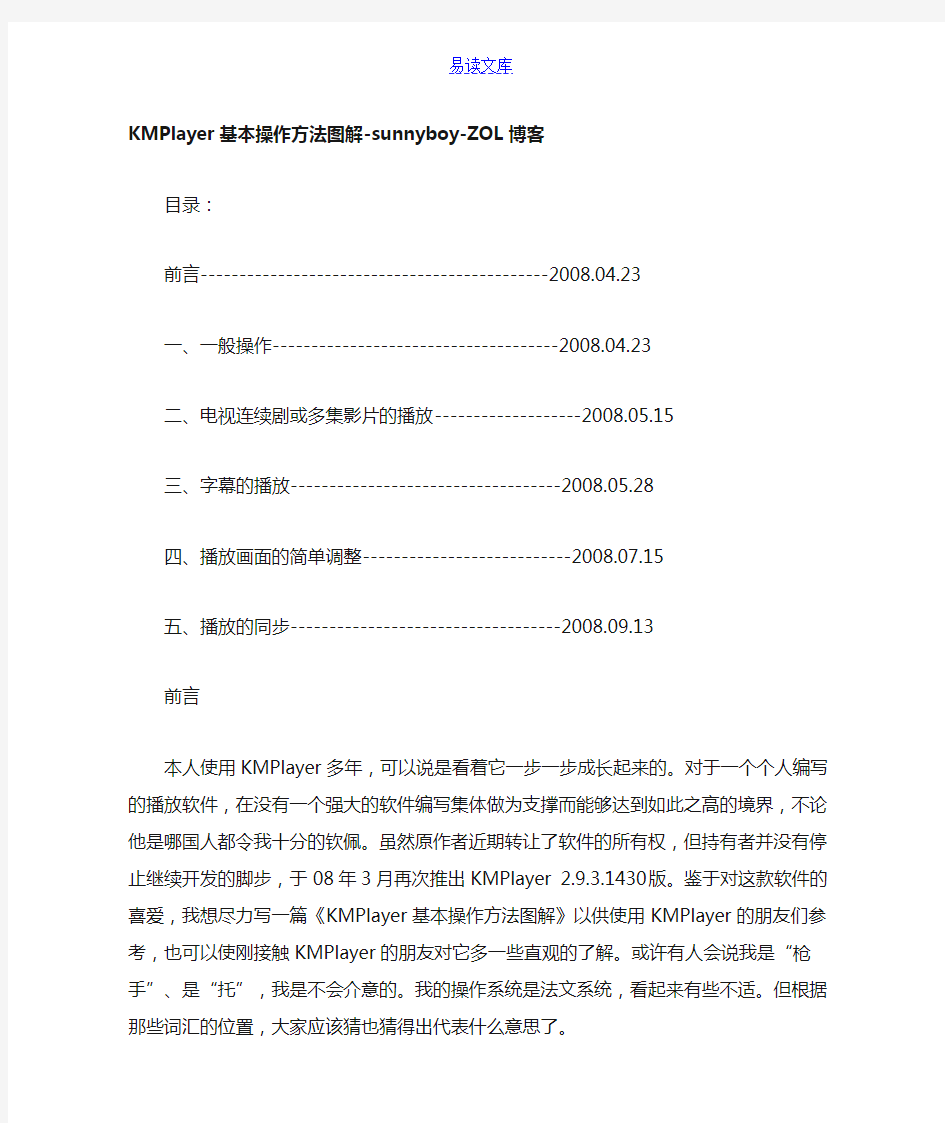
KMPlayer基本操作方法图解-sunnyboy-ZOL博客
目录:
前言---------------------------------------------2008.04.23
一、一般操作-------------------------------------2008.04.23
二、电视连续剧或多集影片的播放-------------------2008.05.15
三、字幕的播放-----------------------------------2008.05.28
四、播放画面的简单调整---------------------------2008.07.15
五、播放的同步-----------------------------------2008.09.13
前言
本人使用KMPlayer多年,可以说是看着它一步一步成长起来的。对于一个个人编写的播放软件,在没有一个强大的软件编写集体做为支撑而能够达到如此之高的境界,不论他是哪国人都令我十分的钦佩。虽然原作者近期转让了软件的所有权,但持有者并没有停止继续开发
KMPlayer用于控制的功能几乎应有尽有,不再赘述,自己多试试就知道了。以上所说的调整功能都是用快捷键来实现的。通过菜单均可调出。但考虑方便程度还是记住这几个快捷键吧。
不要记太多,记住主要的就好,够用就好。
80286 于2008-07-15 02:17:28 编辑过该帖
五、播放的同步
1.音频与视频的同步
许多的视频文件由于制作过程中的问题造成“口型不对”,也就是有音频与视频不同步的问题。首先判断声音的出现是比图像早还是晚,估计一下声音超前或滞后的时间大约是多少。然后打开右键菜单,
鼠标指向“播放”----“音频/视频同步”,下级菜单中会出现多个调整选项。根据前面估计出来
的时间,如果相差不多,声音的出现比图像早就选择合适的带“+”号的调整项,声音比图像晚则选择带“-”号的调整项,一次不行可以多调几次,这种调整没有快捷键,要多次调用右键菜单。如果相差较大,则用鼠标点选最下面的“重新同步视频”,会出现“音频流延迟”对话框,
拖动中间的滑块可以直接调整延迟时间,并且是即时生效,调整范围可达±20秒。调整太多时会稍有停顿,不要太急。注意不要调反了方向,完成后点“关闭”即可。
2.字幕与画面的同步
首先要选择与视频文件匹配的字幕,如无完全匹配的就要选择版本接近的、分割段相同的字幕,如电影压制时分成了3段,就要选同名的3段字幕。调整方法为:打开播放器播放电影并载入字幕,先播放一段时间观察画面与字幕的同步情况,估计一下误差时间。准备好暂停键,当画面上的人物张嘴的一瞬间按暂停键。然后打开右键菜单,
鼠标指向“字幕”----“字幕重新同步”,下级菜单的选项可根据需要点击。这种调整有快捷键可用,记住快捷键组合,一次不行可用快捷键多调几次。如果误差较大,则点击最下边的“重
新同步字幕”,会出现“自定义字幕同步”对话框,
在时间栏里填入欲调整的时间,时间单位为毫秒,例如调整2.5秒就输入2500。如果字幕先
出现而声音滞后输入正数,先听见声音后出现字幕则输入负数,例如-2500。输入完可以先点“应用”,看看调整效果,不行就再次调整,最后“关闭”对话框。现在可以继续播放看看了,如无问题,再次打开右键菜单,
鼠标指向“字幕”----“合并/另存为”,选择点击“保存已修改的字幕同步”,下次再播放时字幕也是调整以后的了。如果字幕文件与电影文件不同名,为了下次使用时能自动调用字幕,还可以选择最下面的“重建并保存字幕为电影名”,这样可以一次完成同步和改名了。